Assim como M4A e MP3 são freqüentemente comparados entre si, os entusiastas de áudio também prestam atenção ao segundo par mais popular, AIFF e WAV. No entanto, como a maioria das pessoas se concentra em MP3, não se sabe muito sobre o par AIFF-WAV.
Por esse motivo, embora seja fácil converter um determinado formato de áudio para MP3, não é muito fácil converter AIFF para WAV ou vice-versa. Afinal, você nem notará a diferença entre a maioria dos formatos de áudio.
Este guia tem como objetivo mostrar as diferenças e semelhanças entre AIFF e WAV e examiná-los de perto como um formato de áudio individual. Vamos começar com uma comparação.
Conteúdo: Parte 1. Qual é o melhor AIFF ou WAV?Parte 2. Como converter AIFF para WAV no iTunes?Parte 3. Como converter AIFF ou WAV para MP3 no Mac?Parte 4. Converter AIFF em WAV Online GrátisParte 5. Conclusão
Parte 1. Qual é o melhor AIFF ou WAV?
Antes de mais nada, você deve lembrar que antes de comparar duas coisas, você deve primeiro ter uma idéia geral do que são. Como tal, você pode querer aprender primeiro o que é um arquivo WAV e um arquivo AIFF.
O que é WAV?
WAV é um tipo de formato que pertence ao grupo sem perdas descompactado. É um dos formatos de áudio mais populares e é frequentemente usado em estúdios. Na verdade, WAV é um dos primeiros formatos de áudio a ser lançado ao público. Apesar dos muitos formatos que vieram depois do WAV, ele ainda permanece forte como um estável para gravações de estúdio.
O que é o AIFF?
AIFF é outro formato que pertence ao grupo sem perdas descompactado. Embora a maioria das pessoas o chame de AIFF, também pode ser chamado de AIF. Se você conhece um pouco sobre WAV, pense no AIFF como seu irmão mais novo, considerando como o AIFF surgiu após o lançamento do WAV. Por esse motivo, os dois têm várias semelhanças.
Semelhanças de AIFF e WAV
A semelhança mais significativa entre AIFF e WAV é que ambos são formatos sem perdas não compactados. Se você não conhece esse termo, ele simplesmente se refere a formatos que não foram compactados e mantêm sua qualidade original.
Portanto, os formatos pertencentes a este grupo são os melhores quando se trata de lançamentos públicos, especialmente porque você deseja a mais alta qualidade possível. Outra semelhança é o fato de que AIFF e WAV são ótimos para gravações de estúdio, embora isso seja devido à sua natureza sem perdas sem compressão.
AIFF x WAV
Já quanto à diferença entre os dois formatos, você só encontrará sua história. Embora possam ser considerados idênticos, AIFF e WAV foram feitos em cenários diferentes por empresas diferentes. Você pode pensar em WAV como o original e AIFF é a cópia carbono criada pela Apple. Simplificando, o Android está para o iOS assim como o WAV está para o AIFF.
Agora que você tem uma ideia geral de qual é qual, você deve estar pronto para converter AIFF em WAV. Vamos começar usando o bom e velho iTunes.
Parte 2. Como converter AIFF para WAV no iTunes?
Se você estiver em um Mac ou PC com Windows, é possível converter AIFF para WAV usando o iTunes. Na verdade, se desejar, você pode até converter formatos não compactados em formatos compactados e vice-versa, desde que o arquivo esteja na biblioteca do iTunes.
De qualquer forma, como nosso objetivo agora é converter AIFF para WAV no iTunes, haverá diferentes etapas para usuários de Mac e usuários de PC com Windows. Vamos começar com o Mac.
No seu Mac
Siga estas etapas para converter AIFF em WAV no iTunes:
- Abra o aplicativo iTunes.
- Na barra de menu, selecione Música e clique em Preferências.
- Prossiga para a guia Arquivos Clique na guia Arquivos.
- Haverá várias opções nesta guia. Basta ir para Configurações de importação e clicar na barra ao lado da opção Importar usando.
- Selecione WAV no menu suspenso.
- Clique no botão OK.
- Agora selecione as músicas que você deseja converter.
- Assim que as músicas forem selecionadas, vá para Arquivo na barra de menus e selecione Converter> Criar versão WAV.

Você deve ver as músicas em seu formato WAV após seguir essas etapas.
No seu PC
As etapas não são muito diferentes com o Windows, mas como a estrutura do iTunes no PC com Windows é bastante confusa, você também pode seguir estas etapas estritamente:
- Abra o aplicativo iTunes para Windows.
- Na barra de menus, clique em Editar e selecione Preferências.
- Desta vez, vá para a guia Geral e clique em Importar configurações.
- Selecione a barra na opção Importar usando e selecione WAV.
- Clique em OK.
- Selecione as músicas AIFF que deseja converter.
- Clique em Arquivo na barra de menu e selecione Conversor.
- Clique em Criar versão WAV.
As músicas AIFF devem ser transformadas em WAV assim que você terminar todo o processo. O único problema é que suas músicas devem estar no iTunes. Isso levanta a questão: o que você deve fazer se suas músicas não puderem ser carregadas para o iTunes?
Parte 3. Como converter AIFF ou WAV para MP3 no Mac?
Felizmente, existem inúmeras ferramentas por aí que têm a capacidade de converter um arquivo de áudio de um formato para outro. Um software específico de que gosto é Conversor de vídeo iMyMac. Para saber mais sobre este software, confira seus recursos:
- Conversão de formato. O iMyMac Video Converter oferece suporte a vários formatos como MP3, M4V, MP4 e muito mais. Ele também suporta AIFF para WAV, então certamente é possível converter AIFF para WAV
- Tecnologia de aceleração. O iMyMac usa tecnologia de aceleração de hardware, resultando em uma conversão rápida que é aproximadamente seis vezes mais rápida do que os conversores típicos
- Resoluções / qualidade com suporte. A ferramenta também suporta resoluções diferentes, da resolução mais baixa (480P) a vídeos de 4k. O mesmo se aplica aos arquivos de áudio. Você pode alterar a taxa de bits do áudio
- Dispositivos suportados. Não importa a marca do dispositivo que você está usando, o iMyMac ainda deve ser compatível com o seu dispositivo. Afinal, ele é compatível com dispositivos como iOS, Samsung Galaxy, Google Nexus e até mesmo Kindle Fire
- Aprimoramento de vídeo. Embora possa não ser relevante no momento, este software também é capaz de corrigir vídeos. Você pode até melhorar a qualidade do vídeo se usado corretamente. Alguns problemas que podem ser corrigidos incluem superexposição, escuridão, vibração e você pode transformar vídeos de definição padrão em altas definições
Abaixo estão as etapas que você precisa realizar para converter AIFF em WAV:
Etapa 1. Selecione os arquivos AIFF
Abra o conversor de vídeo iMyMac primeiro. Você verá então a página principal. Simplesmente arraste os arquivos AIFF que deseja transformar em WAV. Você também pode clicar no botão "Adicionar vários vídeos ou áudios" e navegar até os arquivos que deseja converter.

Etapa 2. Selecione o formato WAV
O próximo passo é clicar em "Converter formato" no meio da janela. Ao clicar nesse botão, selecione WAV do lado direito. Isso se refere ao formato da saída final.

Etapa 3. Converter AIFF em WAV
A última etapa é definir o local de armazenamento dos arquivos convertidos e clicar no botão Converter na parte inferior direita da janela. Isso iniciará todo o processo, então você só terá que esperar.

Isso é praticamente tudo que você precisa fazer para converter AIFF para WAV sem o iTunes. No entanto, se você não gosta de usar ferramentas de terceiros, você sempre pode usar um conversor online.
Parte 4. Converter AIFF em WAV Online Grátis
Existem inúmeros conversores online por aí, ainda mais do que conversores de terceiros. A má notícia é que é muito difícil determinar o que é confiável e o que é impreciso. Por esse motivo, sugiro que adere a um conversor online. Mas se você for escolher um, então você pode usar o Conversor de Áudio Online.
O Online Audio Converter é um dos conversores online mais populares que existe. Também é fácil de usar e é gratuito, mas você pode doar para o desenvolvimento do site. De qualquer forma, aqui estão os passos para converter AIFF para WAV online gratuitamente:
- Vá para o site através deste link.
- Agora clique no grande botão azul Abrir arquivos.
- Depois de clicar nele, uma nova janela aparecerá. Basta ir até a pasta onde estão os arquivos AIFF e selecionar esses arquivos.
- Abaixo do grande botão azul, existem vários formatos de áudio. Basta selecionar WAV.
- Sob os formatos, você pode definir a qualidade do arquivo de saída. Isso é com você.
- Agora clique no botão Converter na parte inferior da área cinza.
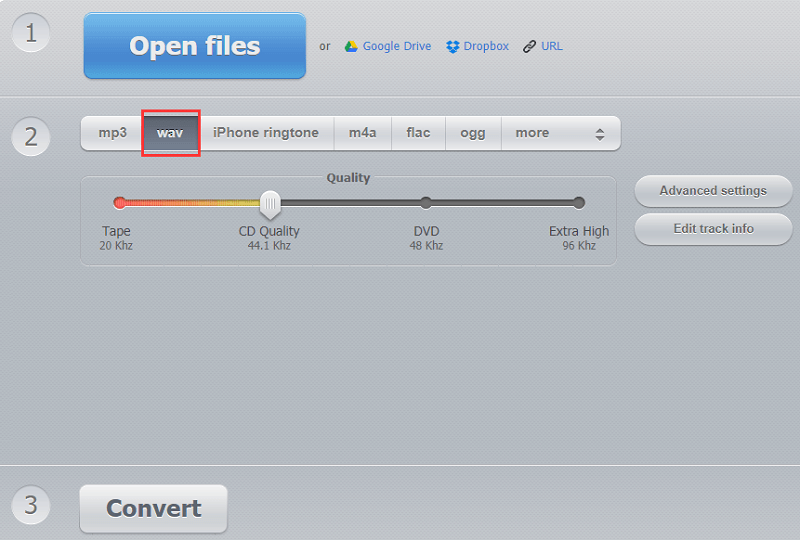
Isso converterá AIFF em WAV online. Obviamente, isso não funcionará se você não tiver uma conexão com a Internet ou se ela estiver instável. Portanto, sua melhor opção ainda é usar uma ferramenta de terceiros.
Parte 5. Conclusão
Como você pode ver, existem várias maneiras de converter AIFF em WAV. Esses dois formatos podem não ser os melhores, mas pelo menos ainda são ótimos formatos.
De qualquer forma, acredito que esses métodos também podem ser usados se você deseja converter para outros formatos, talvez para MP3 e M4A. Felizmente, você também pode usar esse conhecimento em outros assuntos.



